Mit der Teams-App auf Ihrem iPhone und iPad können Sie viele Dinge tun.Sie können Alben zu
Werbung
Werbung
Mit Befehlen können Sie vertraute Aktionen viel schneller und bequemer ausführen. Im Folgenden zeigen wir Ihnen sieben Widgets, die Sie mit Befehlen auf iPhone und iPad erstellen können.
- Anwendungsbefehle
- 1. Kurzwahl
- 2. Ankunftszeit nach Hause
- 3. Route nach Hause
- 4. Timer zum Waschen
- 5. Wiedergabeliste abspielen
- 6. Wasserverbrauchsprotokoll
- 7. Ich bin zu spät
Anwendungsbefehle
Um jedes der Widgets herunterzuladen, müssen SieSie müssen zur Anwendung "Befehle" auf der Registerkarte "Galerie" wechseln. Geben Sie den Namen des gewünschten Widgets in die Suchleiste ein und fügen Sie ihn hinzu. Sie können auch Links verwenden.
Sie müssen der Widget-Seite auch Befehle hinzufügen.
Werbung
Werbung
1)Öffnen Sie die SeiteHeute, scrollen Sie nach unten und drücken Sie die TasteÄndern.
2)Klicken Sie auf das Pluszeichen neben der Teams-App.
3)Wenn Sie möchten, können Sie das Element „Befehle“ an eine andere Position in der Liste ziehen.
4)Wenn Sie fertig sind, klicken Sie aufIst fertig.


Jetzt sehen Sie auf dem Heute-Bildschirm alle in Teams erstellten Widgets. Wählen Sie eine beliebige aus, die Sie verwenden möchten. KlickenRichten Sie Schnellbefehle einkönnen Sie auswählen, welche Widgets angezeigt werden und welche nicht. Sie können auch ihre Reihenfolge ändern.
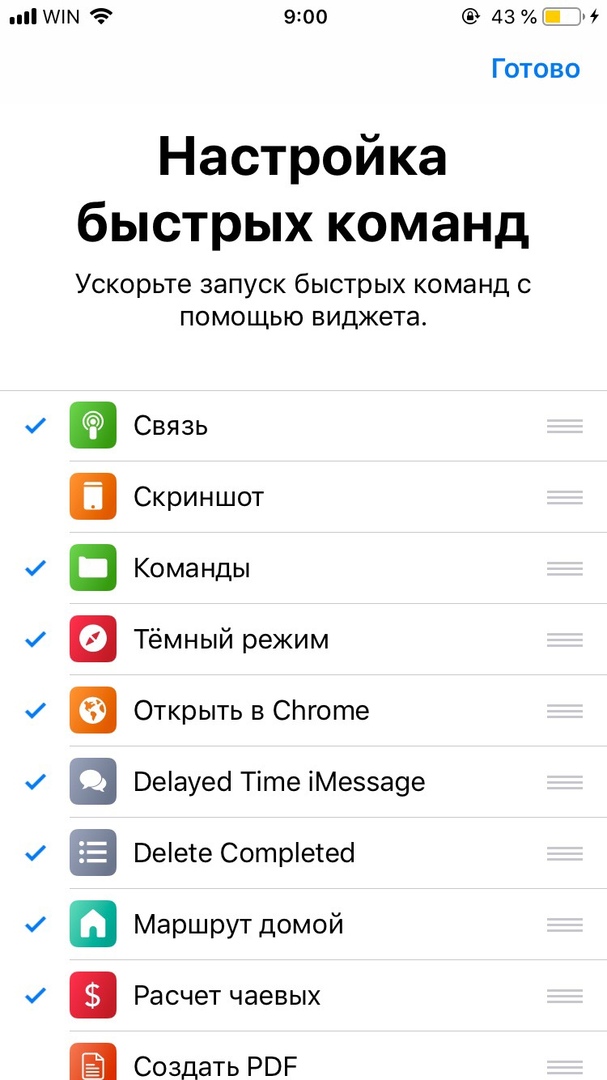

Werbung
Werbung
1. Kurzwahl
Mit dem Kurzwahlbefehl können Sie schnell jemanden wählen.
Fügen Sie diesen Befehl hinzu und wählen Sie dann die Nummer aus, die gewählt werden soll.
Werbung
Werbung


Um das Widget verwenden zu können, müssen Sie ihm Zugriff gewähren. Danach können Sie die ausgewählte Nummer mit einem Tastendruck auf das Widget wählen.
2. Ankunftszeit nach Hause
Mit diesem Befehl können Sie Familie oder Freunde schnell benachrichtigen, wenn Sie zu Hause ankommen.
Geben Sie beim Einrichten eines Befehls Ihre Privatadresse und die Nummern oder Postfächer derjenigen ein, die Sie benachrichtigen möchten. Sie können auch jemanden aus Ihren Kontakten hinzufügen.
Wenn Sie auf das Widget klicken, erhält die Person Ihrer Wahl eine Nachricht oder E-Mail mit der voraussichtlichen Ankunftszeit.
Sie können Ihren eigenen Nachrichtentext und mehrere Empfänger auswählen.


3. Route nach Hause
Mit dem Befehl Route Home können Sie von überall schnell nach Hause navigieren.
Um ein Team einzurichten, müssen Sie Ihre Privatadresse eingeben und Apple oder Google Maps auswählen.


Wenn Sie das Widget berühren, öffnet die Karten-App sofort die Route nach Hause.
4. Timer zum Waschen
Wenn Sie häufig Wäsche waschen, werden Sie das Wash Timer-Widget lieben. Damit müssen Sie nicht daran denken, dass das Waschen beendet ist usw.
Sie müssen das Widget nicht anpassen. Fügen Sie es hinzu und wählen Sie die Anzahl der Minuten für den Timer aus. Wenn die Zeit abgelaufen ist, erhalten Sie eine Erinnerung.
Das Team verwendet die Erinnerungs-App, sodass Sie sie für alles verwenden können, nicht nur für Wäsche.


5. Wiedergabeliste abspielen
Mit dem Befehl Wiedergabeliste abspielen können Sie Ihre Lieblingssongs schnell abspielen.
Wählen Sie beim Einrichten einfach eine Wiedergabeliste aus und spielen Sie sie mit einem Tastendruck des Widgets ab.


Dies ist der einfachste und schnellste Weg, um Ihre Lieblingslieder abzuspielen.
6. Wasserverbrauchsprotokoll
Möchten Sie nachverfolgen, wie viel Wasser Sie pro Tag trinken? Dann ist das Widget "Wasserverbrauchsprotokoll" hilfreich. Damit können Sie schnell die Menge an Wasser aufzeichnen, die Sie trinken.
Berühren Sie einfach das Widget, wählen Sie die Menge an Wasser aus, die Sie trinken, und es wird aufgezeichnet. Das Widget kann auch angepasst werden.


7. Ich bin zu spät
Es spielt keine Rolle, wo Sie es eilig haben: zu einem Meeting, einem Meeting oder einem Date. Jetzt können Sie der Person schnell mitteilen, dass Sie mit diesem Befehl zu spät kommen.
Tippen Sie auf das Widget, um ein Ereignis aus Ihrem Kalender auszuwählen. Eine Nachricht wird mit der Zeit geöffnet, zu der Sie zu spät kommen. Fügen Sie dann einfach einen Empfänger hinzu und senden Sie Ihre Nachricht.
Sie können das Widget anpassen, indem Sie den Nachrichtentext, die Empfänger und mehr auswählen.


Dies sind nur einige nützliche Widgets, die Sie mit der Teams-App erstellen können. Es gibt noch viele weitere in der Anwendung selbst, daher empfehlen wir Ihnen, sie zu studieren.